Discord è un'applicazione per la comunicazione di testo, immagini, video e audio, sviluppata per le comunità di videogiochi. Discord gira su varie distribuzioni Linux a tua scelta e, in particolare, su Ubuntu 22.04. L'obiettivo di questa guida è installare Discord, la piattaforma di chat del giocatore, su Ubuntu 22.04 Jammy Jellyfish.
In questo tutorial imparerai:
- Come installare Discord con Snap su Ubuntu 22.04
- Come installare Discord tramite download diretto
- Come avviare Discrod
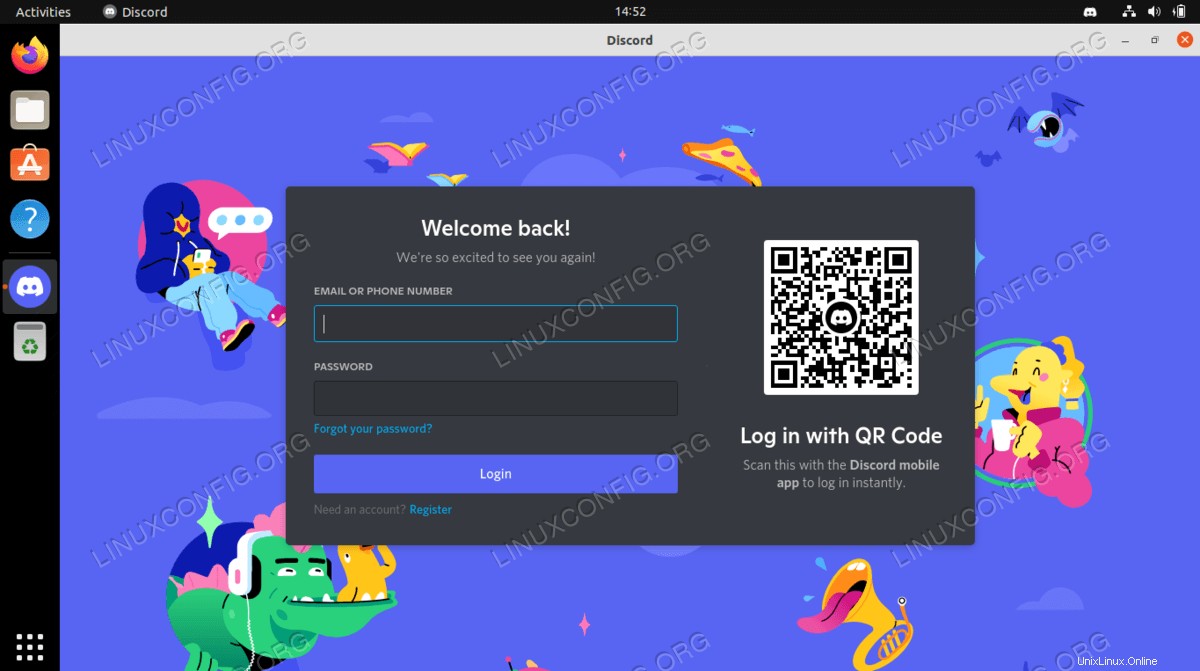
| Categoria | Requisiti, convenzioni o versione del software utilizzata |
|---|---|
| Sistema | Ubuntu 22.04 Jammy Medusa |
| Software | Discord |
| Altro | Accesso privilegiato al tuo sistema Linux come root o tramite sudo comando. |
| Convenzioni | # – richiede che i comandi linux dati vengano eseguiti con i privilegi di root direttamente come utente root o usando sudo comando$ – richiede che i comandi linux dati vengano eseguiti come un normale utente non privilegiato |
Come installare Discord su Ubuntu 22.04 istruzioni passo passo
Puoi installare Discord su Ubuntu 22.04 tramite il gestore di pacchetti Snap o scaricarlo direttamente dal sito Web ufficiale. Entrambi sono trattati di seguito, quindi usa il metodo che preferisci.
Installa Discord utilizzando Snap
Il modo più semplice per installare Discord su Ubuntu 22.04 è usare snap. Apri un terminale a riga di comando e digita il seguente comando per installarlo.
$ sudo snap install discord
Installa Discord dal pacchetto ufficiale
- Installa tutti i prerequisiti necessari per eseguire l'installazione di Discord:
$ sudo apt update $ sudo apt install gdebi-core wget
- Scarica il pacchetto ufficiale Discord debian (tutte le versioni di Ubuntu sono basate su Debian):
$ wget -O ~/discord.deb "https://discordapp.com/api/download?platform=linux&format=deb"
- Installa il pacchetto scaricato in precedenza utilizzando
gdebicomando:$ sudo gdebi ~/discord.deb
- Avvia Discord cercando il nome dell'applicazione nel menu Attività o eseguendo il comando seguente:
$ discord
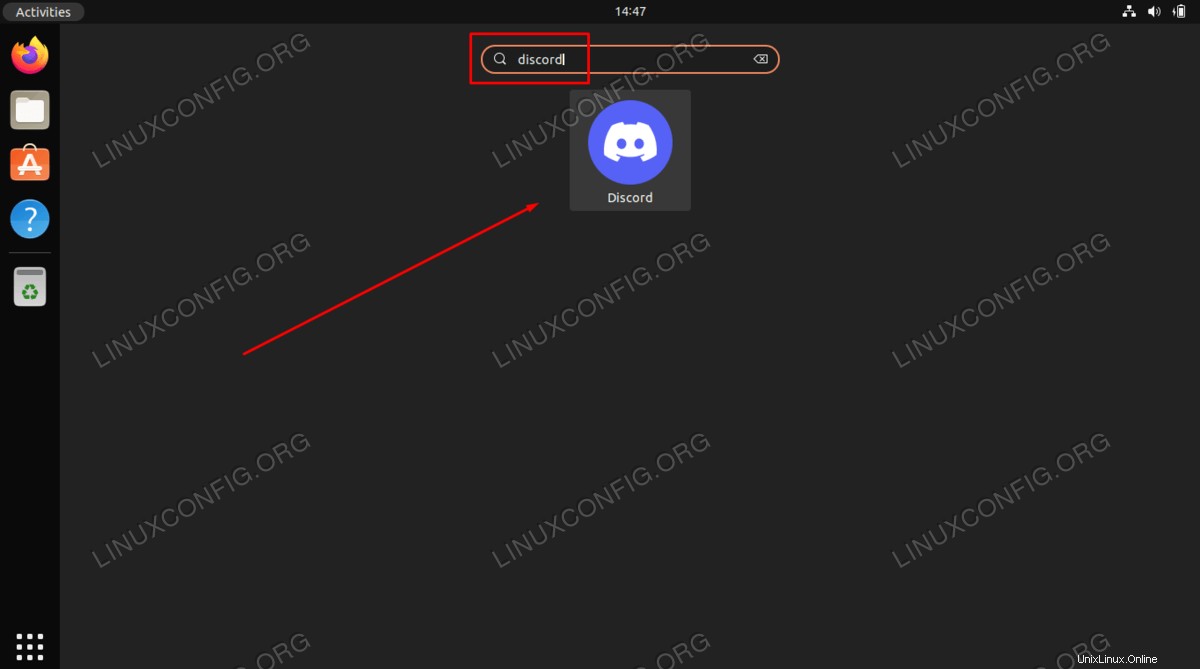
- Discord potrebbe scaricare gli aggiornamenti la prima volta che apri l'applicazione. Controllerà sempre nuovi aggiornamenti ogni volta che avvii l'applicazione.
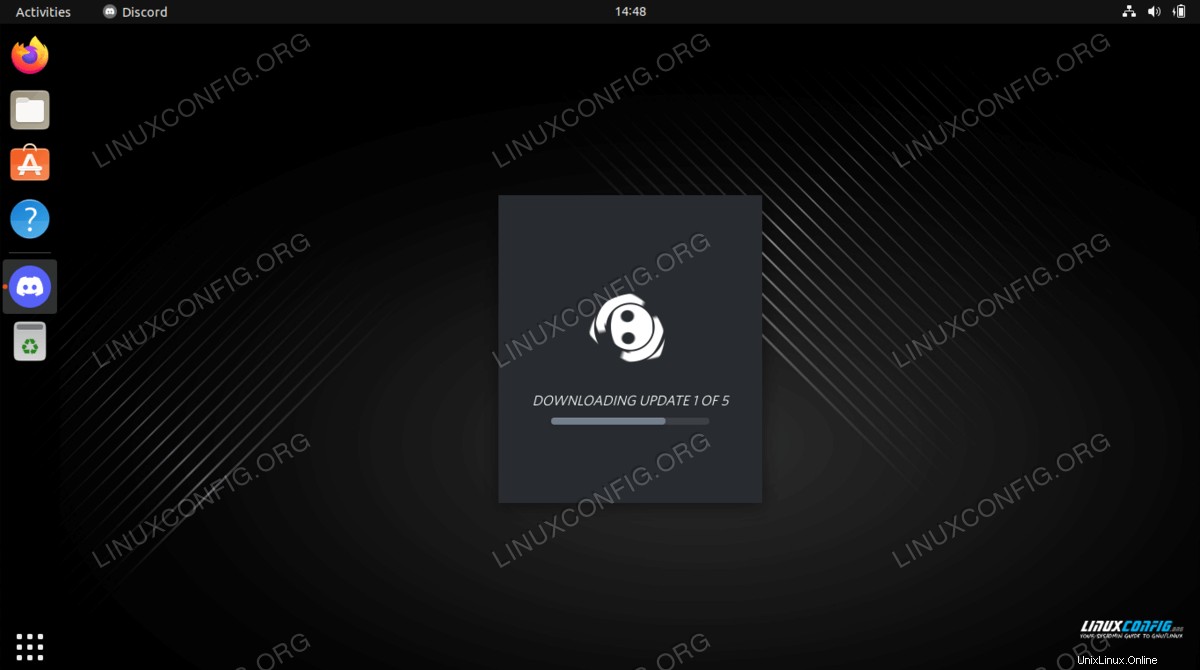
Pensieri conclusivi
In questo tutorial, abbiamo visto come installare Discord su Ubuntu 22.04 Jammy Jellyfish Linux. Questo può essere fatto attraverso una varietà di metodi, incluso il gestore di pacchetti Snap o il download diretto dal sito Web ufficiale. Ora puoi iniziare a inviare SMS, chiamate vocali, videochiamate e streaming con i tuoi amici e compagni di gioco.